OneNote 里使用快速笔记
快速笔记的作用类似于电子版形式的黄色小便利贴。 但与纸质文档不同, (便笺) 便笺可立即保存到您的OneNote笔记本,以便您可以搜索和组织它们。
运行OneNote快速笔记
-
单击"查看>窗口>发送到OneNote工具>"快速笔记"。
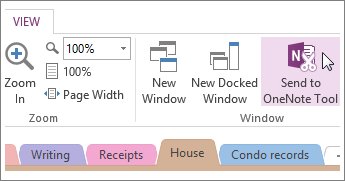
-
在小小的便笺窗口中键入笔记。 可以使用显示的浮动工具栏上的命令设置文本的格式。
-
对要创建的任何其他快速笔记重复上述步骤。
可以将快速笔记移到屏幕上的任意位置,并将其保留在该位置,直到不再需要参考它们。 不再需要某个快速笔记时,请关闭其窗口。
注意: 关闭快速笔记窗口不会删除该笔记。 与常规笔记OneNote,创建快速笔记后以及每次编辑它们时,系统都会自动保存这些笔记,以便以后参考。 快速笔记存储在笔记本的"快速笔记"分区中,可以从"笔记本"列表底部访问该分区。
在 OneNote 未运行时创建快速笔记
即使尚未打开 OneNote,也可以创建快速笔记。
-
在键盘上,按 Windows + Alt + N。
-
当"发送到OneNote窗口出现时,按 N 创建新的快速笔记。
-
在小小的便笺窗口中键入笔记。 您可以通过选择文本,然后使用显示的浮动工具栏上的命令来设置文本的格式。
-
对要创建的其他任何快速笔记重复上述步骤。
注意: 即使OneNote未运行,您创建的任何快速笔记也会自动保存到笔记本的"快速笔记"分区。
将重要快速笔记固定到您的屏幕
如果要使用快速笔记来保持小提醒和重要信息始终可见,可以将其固定,以使其始终保持在计算机屏幕的任何其他窗口之上。
-
在要保持可见的任何快速笔记中,单击"查看">"始终位于顶部"。
-
将每个固定的笔记移到屏幕上您想要其保持显示的位置。
-
若要取消将笔记固定到屏幕顶部,请重复步骤 1。
审阅所有快速笔记
无论你如何或何时创建的快速笔记,都可以随时轻松地审阅你的所有快速笔记。
-
在当前页的顶部附近,单击当前笔记本的名称(例如,“我的笔记本”)。
-
在笔记本列表的底部,单击“快速笔记”。
-
在快速笔记分区中,单击要审阅的页面的选项卡。
-
对要创建的其他任何快速笔记重复上述步骤。
可以保持快速笔记归档在快速笔记分区,也可以将选定的笔记移到笔记本的其他部分。

